Como Atualizar da Versão de 32 Bits para 64 Bits no Windows 10
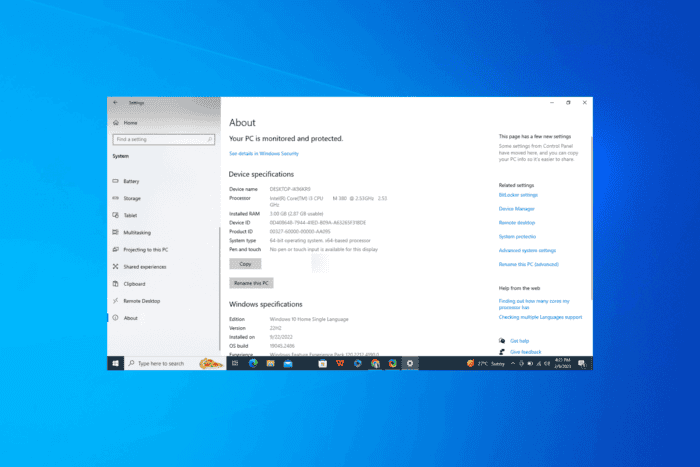
Atualizar de uma versão de 32 bits para uma de 64 bits do Windows pode proporcionar melhorias significativas de desempenho e permitir que você utilize mais RAM, o que pode ser útil se você costuma usar aplicativos modernos ou lidar com arquivos grandes.
No entanto, não é um processo simples, pois não é como instalar uma atualização regular; você precisa realizar uma instalação limpa da versão de 64 bits do Windows 10 para atualizá-la de 32 bits. Continue lendo para aprender os passos detalhados!
Como posso atualizar de uma versão de 32 bits para 64 bits do Windows 10?
NOTA: Antes de passar para os passos, certifique-se de ter acesso à sua chave de licença do Windows 10, se necessário, e a um pen drive com 8 GB de espaço livre (tente pegar um que não tenha dados).
1. Verifique a compatibilidade do seu PC
- Pressione Windows + I para abrir o aplicativo Configurações.
-
Vá para Sistema.

-
No painel esquerdo, selecione Sobre.

-
Em Especificações do dispositivo, verifique Tipo de sistema. Você pode ver uma das seguintes opções:
- Sistema operacional de 32 bits, processador baseado em x86 – Seu computador possui um processador de 32 bits e não pode ser atualizado para um sistema operacional de 64 bits no Windows 10.
- Sistema operacional de 32 bits, processador baseado em x64 – Seu computador possui um processador de 32 bits, mas pode ser atualizado para um sistema operacional de 64 bits no Windows 10.
- Sistema operacional de 64 bits, processador baseado em x64 – Você já possui a versão de 64 bits do Windows 10.
Se você descobrir que possui um sistema operacional de 32 bits, processador baseado em x86 e não pode ser atualizado para 64 bits, mas deseja executar um programa de 64 bits no Windows de 32 bits, temos um guia detalhado para ajudar você.
2. Faça um backup dos seus dados
O processo de atualização inclui uma instalação limpa, que irá apagar o armazenamento principal; portanto, você deve fazer backup de todos os seus dados importantes.
Você pode usar um drive externo ou um serviço de nuvem online como o OneDrive para transferir cuidadosamente seus dados importantes, incluindo arquivos, documentos, fotos e vídeos. Você pode usar ferramentas de backup gratuitas para salvar seus dados, se preferir não fazê-lo.
3. Crie uma mídia de instalação
- Vá para o site oficial de download do Windows 10.
-
Clique no botão Baixar agora.

- Escolha o local de download e clique em Salvar.
- Uma vez que o arquivo seja baixado, dê um clique duplo no arquivo MediaCreationTool.exe.
-
Clique em Aceitar para concordar com os termos da licença.

-
Selecione Criar mídia de instalação (unidade flash USB, DVD ou arquivo ISO) e clique em Próximo.

-
Na próxima tela, remova a marcação ao lado de Usar as opções recomendadas para este PC.

-
Selecione o seguinte e clique em Próximo:
- Idioma – O idioma que você deseja usar no PC
- Edição – Escolha a mesma edição do Windows
- Arquitetura – 64 bits (x64)
-
Selecione unidade flash USB e clique em Próximo.

-
Escolha a unidade USB conectada ao seu dispositivo e clique em Próximo para permitir que o Windows 10 prepare a unidade flash.

-
Quando terminar, você será notificado e poderá clicar em Concluir para finalizar.

4. Altere a ordem de inicialização
- Pressione Alt + F4 e selecione Desligar para desligar seu computador.
- Conecte a unidade flash USB e ligue seu computador.
- Se o seu computador iniciar no Windows, você precisará alterar a ordem de inicialização na sua BIOS ou UEFI.
- Pressione Windows + I para abrir o aplicativo Configurações.
-
Clique em Atualização e Segurança.
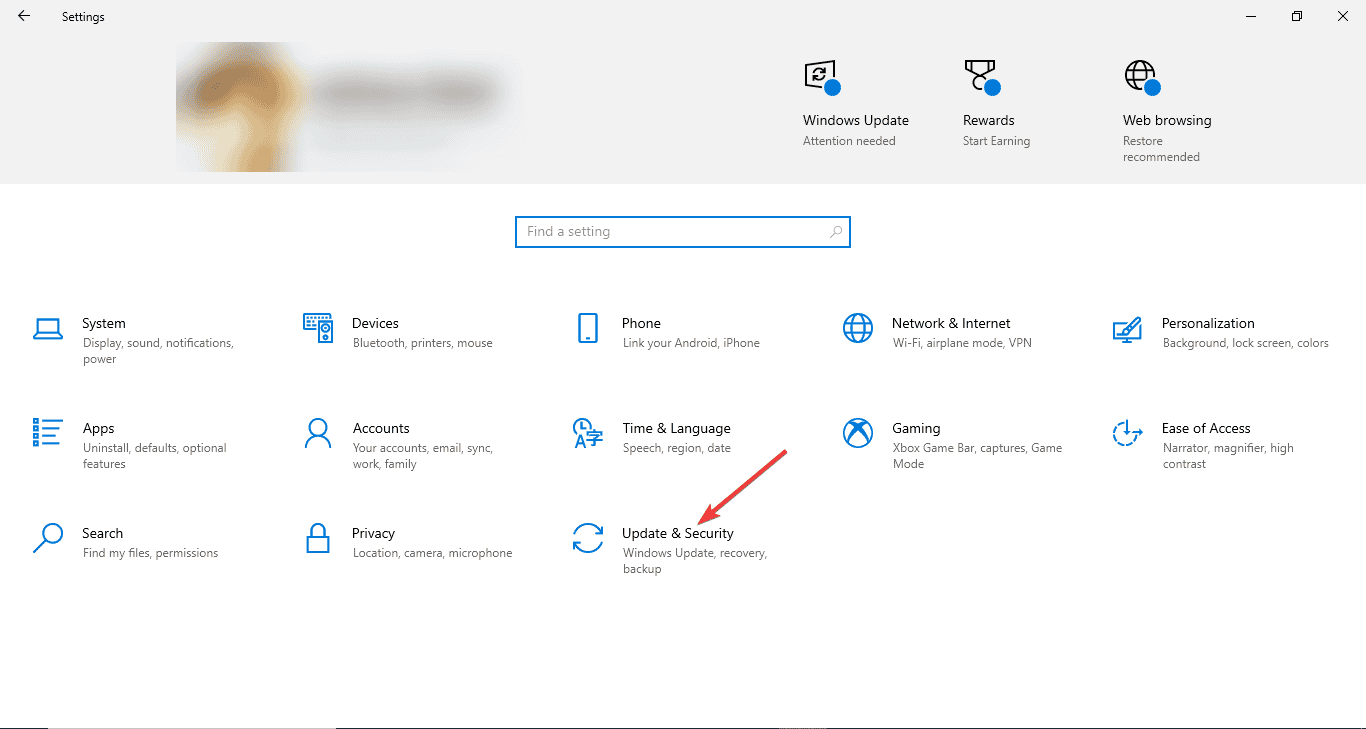
- No painel esquerdo, selecione Recuperação.
-
Localize Inicialização Avançada e clique em Reiniciar agora.
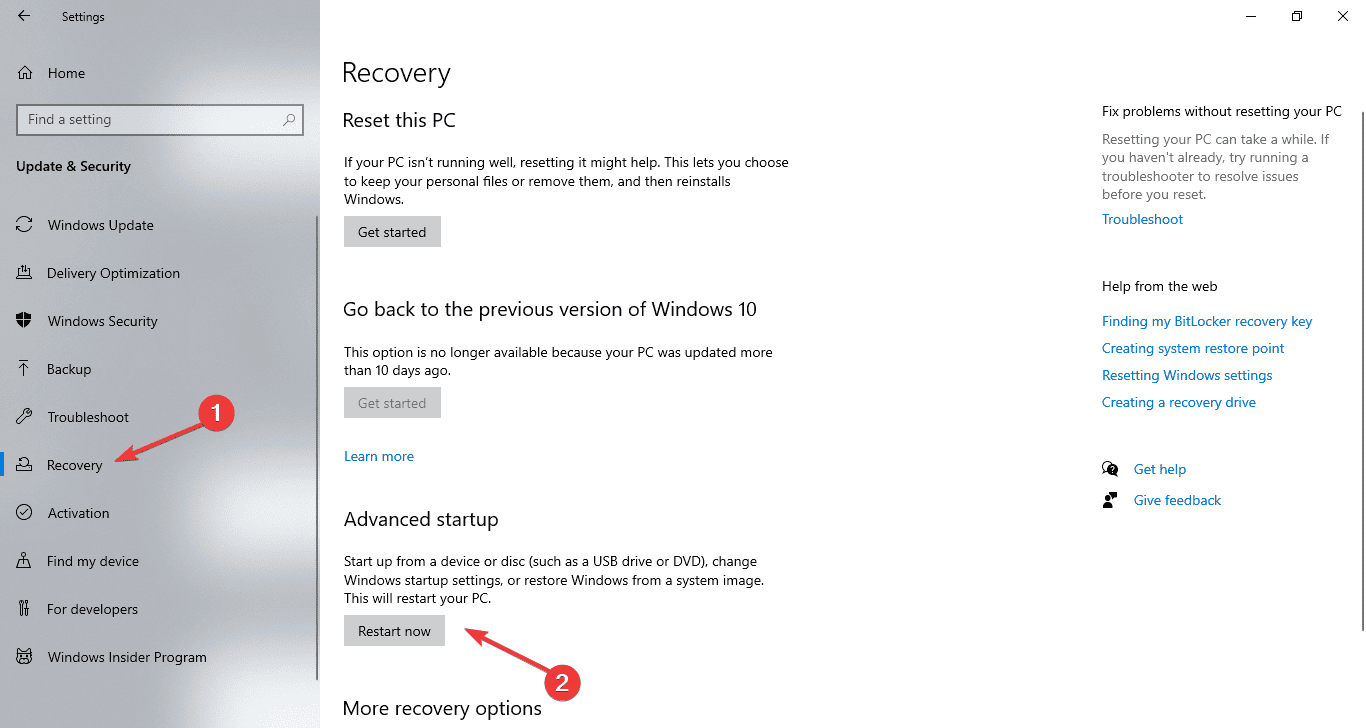
-
Na tela Escolher uma Opção, selecione Solução de Problemas.

-
Clique em Opções Avançadas.
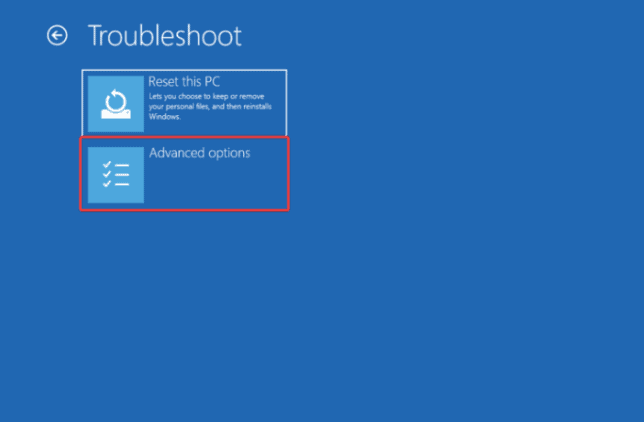
-
Selecione Configurações de Firmware UEFI.

-
Clique em Reiniciar.

- No menu da BIOS, vá até Inicialização e, em seguida, selecione a unidade USB para alterar a ordem de inicialização.
- Pressione F10 para salvar e sair.
5. Realize uma instalação limpa
- Uma vez que seu computador inicie, você verá a tela de Configuração do Windows; clique em Próximo.
- Clique em Instalar agora.
-
Selecione Não tenho uma chave de produto ou Pular por enquanto.

- Se solicitado, escolha a edição do Windows 10 a ser instalada e clique em Próximo.
- Clique em Aceito os termos da licença, e depois clique em Próximo.
-
Selecione Personalizado: Instalar apenas o Windows (avançado).

-
Escolha a unidade e partição onde o sistema operacional Windows 10 está atualmente instalado e clique em Próximo.

- Siga as instruções na tela para completar o processo.
6. Instale as atualizações do Windows
- Pressione Windows + I para abrir o aplicativo Configurações.
-
Vá para Atualização e Segurança.
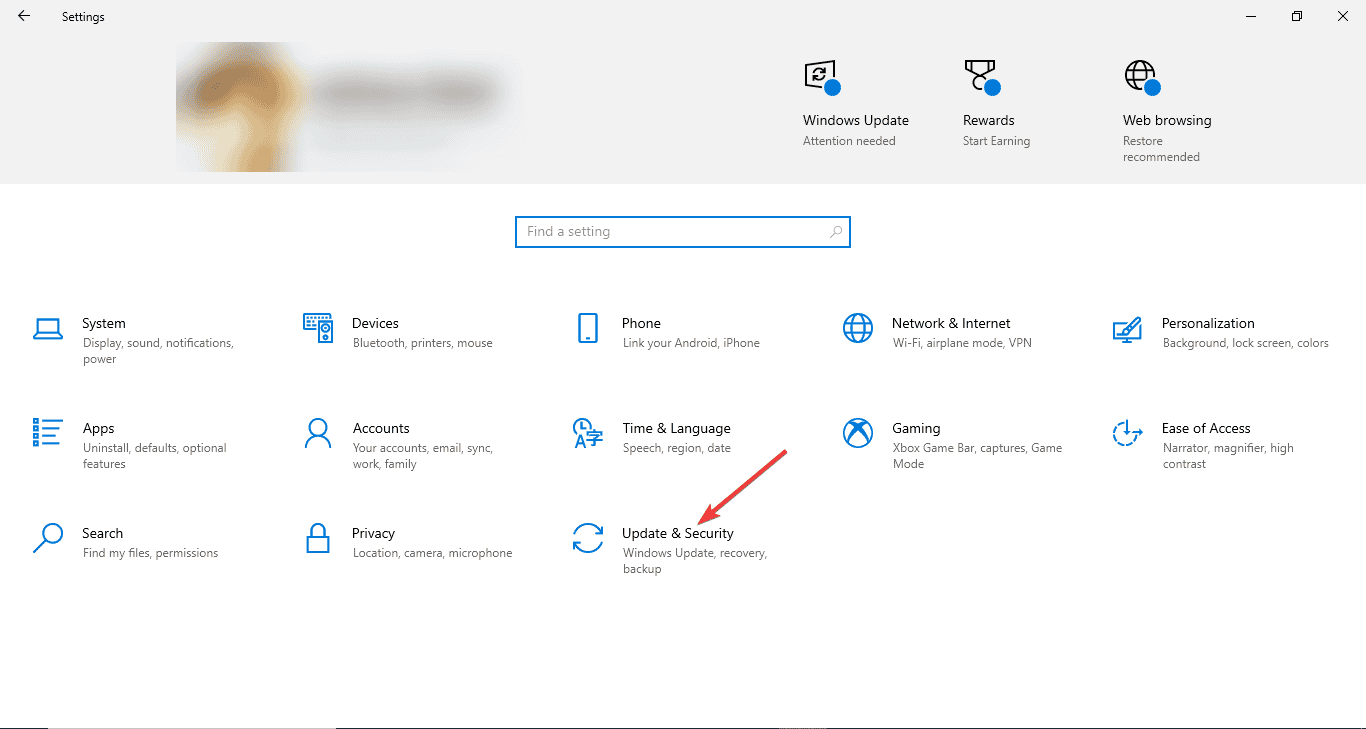
- Selecione Atualização do Windows, depois clique em Verificar atualizações.
- Após instalar, clique em Reiniciar para concluir o processo.
Para garantir que os drivers estejam atualizados, você pode tentar usar um atualizador e reparador de drivers de terceiros, pois é uma solução rápida para atualizar facilmente os drivers no seu computador, ou acessar o site oficial do fabricante e instalar o driver manualmente!
Depois que todos os drivers e atualizações do Windows forem instalados, você pode mover os arquivos do seu armazenamento externo ou da nuvem para o seu PC. Você também pode abrir a Microsoft Store para instalar as versões de 64 bits dos aplicativos no seu computador.
Caso você queira atualizar da versão de 32 bits do Windows 7 e 8 para o Windows de 64 bits sem formatar, temos um guia detalhado.
Se você tiver alguma sugestão ou dúvida sobre o assunto, sinta-se à vontade para mencioná-las na seção de comentários abaixo.













